det kan være ulike årsaker bak hvorfor du vil gjenopprette slettede surfing historier. Kanskje du har mistet det ved et uhell på grunn av et systemkrasj eller bare ønsket å sjekke nettstedene du besøkte før.
uansett hva som kan være årsaken, er sannheten at ingenting blir slettet på en datamaskin. Etter sletting forblir filene i posten en stund,og så blir den permanent slettet.
Les Også: Slik Gjenoppretter Du Slettet Nettleserlogg På Android
Metoder For Å Gjenopprette Slettet Nettleserlogg
så den gode nyheten er at nettlesingsloggen kan gjenopprettes Fra Windows 10-datamaskiner, men du må bruke tredjepartsverktøy. Denne artikkelen vil dele noen av de beste metodene for å gjenopprette slettede leserloggen.
1. Bruke Systenance Index.Dat
En Indeks.dat analyzer er et gratis verktøy som viser innholdet i indeksen.dat-filen. Indeks.dat-filer er de skjulte filene som inneholder alle spor av din online aktivitet for de som ikke vet.
Trinn 1. Først av alt, last ned og installer Verktøyet Systenance Index.dat på datamaskinen.
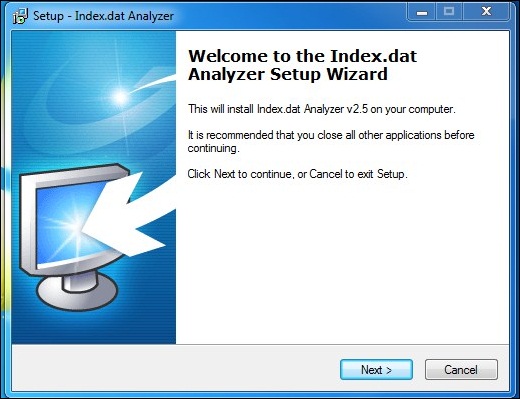
Trinn 2. Etter installere det, starte programvaren PÅ PCEN, og du vil se skjermen som nedenfor.

Trinn 3. Klikk nå på søkeknappen der, og verktøyet vil begynne å søke alle historikkfilene dine ved å se Opp For Indeksen.bat-fil på datamaskinen din.

Trinn 4. Når et søk er fullført, klikk PÅ OK, og du kan analysere all din historie i dette verktøyet.

Trinn 5. Du kan også filtrere de valgte filene for å analysere bedre hver nettside bladde.

Trinn 6. Klikk Nå På Filen > Lagre valgte elementer for å lagre nettlesingsloggen din.

Det er det! Du er ferdig. Med dette kan du enkelt få tilbake din slettede historie.
Bruke CMD
DENNE metoden bruker DNS-Hurtigbufferen til å gjenopprette Den slettede Chrome-nettleserloggen. Du må koble datamaskinen til internett og sørge for at du ikke slår av eller starter systemet på nytt for å gjenopprette tapt internettlogg.
Trinn 1. Først av ALT må DU åpne CMD. For det, trykk Windows + R og skriv DERETTER CMD.
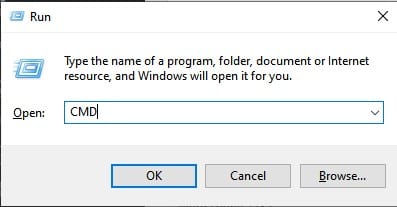
Trinn 2. Nå må du skrive inn følgende kode I Kommandoprompt og trykke på enter-knappen
"ipconfig /displaydns"
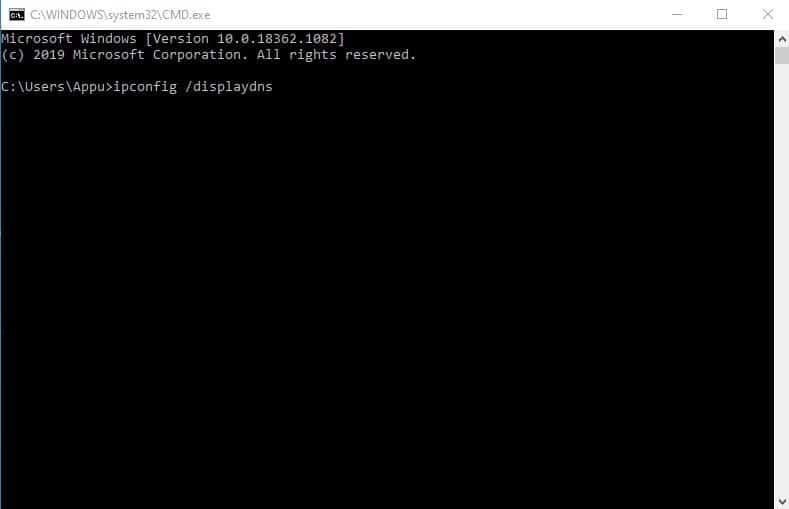
Trinn 3. Nå får du se alle dine nylig besøkte nettsteder. Denne listen viser alle leserloggen, Inkludert Chrome, Opera, Internet Explorer, etc.
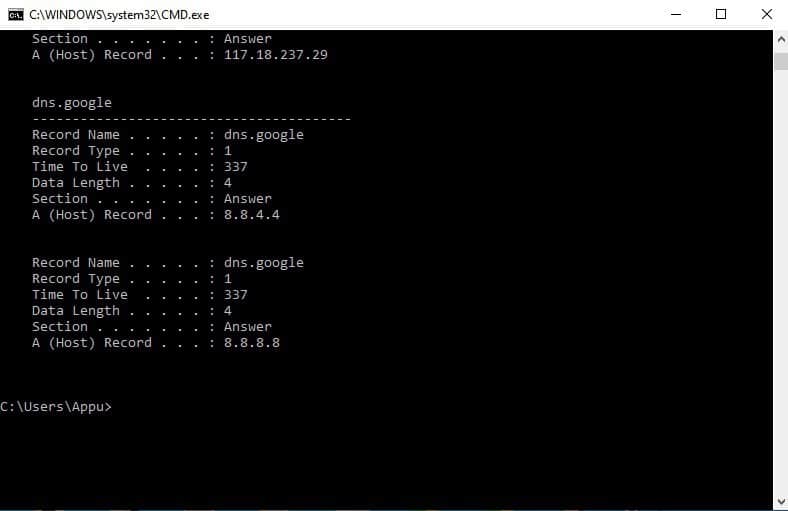
Det er det! Dette er langt den enkleste måten å finne slettet leserloggen. Men når du starter PÅ nytt eller slår AV PCEN, vil alt dette lagrede DNS-cachen gå tapt.
Ved Hjelp Av Googles Min Aktivitet
Vel, Googles Min Aktivitetsside kan hjelpe deg på forskjellige måter. Du kan bruke denne siden til å spore ulike aktiviteter du utfører På Google Søk. Som det kan vise deg videoer som du tidligere har sett, spørringer som du tidligere hadde søkt etter, enheter som google-kontoen hadde blitt åpnet, og mye mer.
Trinn 1. Først av Alt, åpne google Chrome-nettleseren din og logg deretter På Med Google-Kontoen du mest brukte.

Trinn 2. Du må gå over Til Google Min Aktivitet-Siden i neste trinn.
Trinn 3. Åpne nå siden, og den vil vise deg en kort opplæring om hvordan du bruker den. Hopp over det,og du vil nå se skjermen som nedenfor.

Trinn 4. Nå klikker du på Den ‘ Søk, og det vil vise deg alle søkene.


Det er det; du er ferdig! Dette er hvordan du kan gjenopprette slettede leserloggen. Denne metoden fungerer imidlertid bare hvis Du har logget På Med Google-Kontoen mens du surfer på internett.
Bruk Av Informasjonskapsler

Informasjonskapsler er ingen andre enn en enkel tekstfil lagret i nettleseren din. Disse tekstfilene lagrer ofte detaljer om nettstedet du besøker, inkludert passordene. Slik bruker du informasjonskapsler for å vise den slettede nettlesingsloggen.
- først av alt, åpne Innstillinger I Chrome-nettleseren.
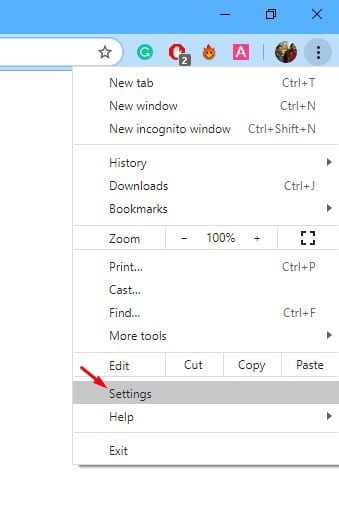
- Deretter klikker Du På Informasjonskapsler og Andre Nettsteddata.
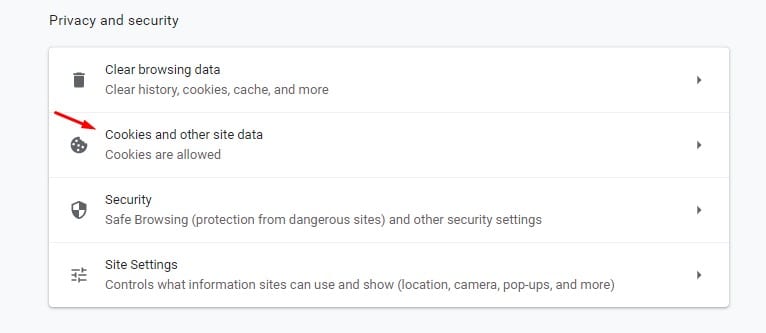
- På neste side klikker du på Alternativet ‘ Se alle informasjonskapsler og nettsteddata.
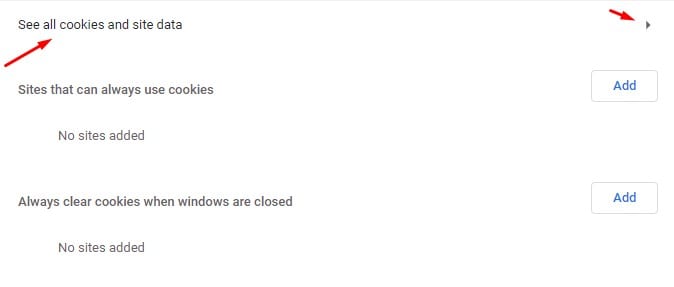
Det er det! Du er ferdig. Cookies vil gi deg et hint om hva du har bladd før.
Gjennom Systemgjenoppretting

hvis du bruker de nyeste windows-operativsystemene Som Windows 8 eller Windows 10, kan Du bruke Systemgjenoppretting-alternativet for å få tilbake slettet internettlogg. Funksjonen ruller Normalt Windows OS tilbake til forrige versjon eller forrige gjenopprettingspunkt. Så, denne funksjonen kan til slutt laste gammel internett-historie.
Systemgjenoppretting kan imidlertid fjerne alle installerte apper eller slette de lagrede filene på Windows – installasjonsstasjonen. Så sørg for å lage en sikkerhetskopi før Du utfører Systemgjenoppretting.
Bruke En Programvare
bruke tredjeparts programvare Er det siste du kan gjøre for å få tilbake slettet internett-historie. Flere tredjeparts programvare kan gjøre det enklere å gjenopprette slettet historie. Vi vil liste 3 beste programvaren du kan bruke til å gjenopprette slettede historie. Vanligvis må du skanne etter filer på denne plasseringen.
Google Chrome: C:\Users\(your username)\AppData\Local\Google\Chrome\User Data\Default\local storage
Mozilla Firefox: C:\Users\(your username)\AppData\Roaming\Mozilla\Firefox\Profiles\<profile folder>
Internet Explorer: C:\Users\(your username)\AppData\Local\Microsoft\Windows\History
her er programvaren du kan bruke:
1. Recuva

Slettet En viktig fil Ved Et Uhell? Tapte filer etter en datamaskinkrasj? Ikke noe problem-Recuva gjenoppretter filer Fra Windows-datamaskinen, papirkurven, digitalkamera kort, ELLER MP3-spiller! Recuva kan gjenopprette bilder, musikk, dokumenter, videoer, e-post eller annen filtype du har mistet.
2. Lette Data Recovery Wizard

den beste gratis data recovery programvare for å gjenopprette slettede, formatert, eller tapte data fra PC, laptop, eller flyttbar enhet enkelt og raskt. EaseUS Data Recovery Wizard gratis guider deg å finne ut tapte filer presist og gjenopprette FRA PC, laptop, harddisk, SSD, USB, minnekort, digitalkamera, etc.
3. Wise Data Recovery

Vel, Klok Datarekonstruksjon Er et gratis datarekonstruksjon program for å få tilbake slettede bilder, dokumenter, videoer, e-post, etc., fra dine lokale eller flyttbare stasjoner gratis.
4. Puran File Recovery

programvaren er kompatibel med Alle Windows-versjoner, og den er også tilgjengelig i en bærbar form. Puran File Recovery kan også skanne NTFS og FAT12/16/32 filer. Så, Puran File Recovery er en annen Beste Windows data recovery verktøy som du kan bruke til å gjenopprette slettede leserloggen.
5. MiniTool Power Data Recovery
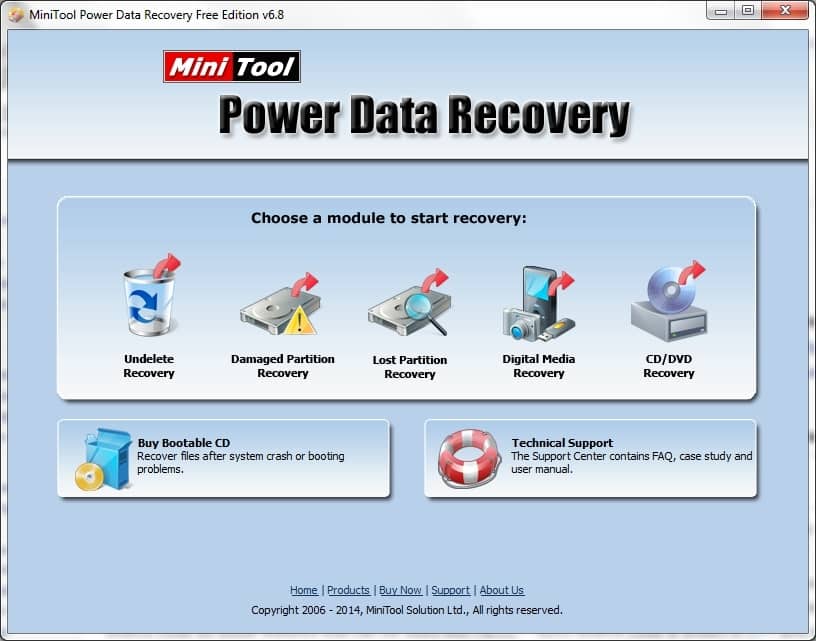
hvis du søker etter en data recovery verktøy For Windows som kommer med en ren og moderne grensesnitt, må du prøve MiniTool Power Data Recovery. Gjett hva? Funksjonen for å gjenopprette leserloggen er allerede der På MiniTool Power Data Recovery programvare. Så, brukere må velge ‘ Web ‘ for å skanne og gjenopprette slettede leserloggen Fra Windows 10 datamaskiner.
Så, dette er hvordan du kan gjenopprette slettede leserloggen. Med verktøyet diskutert ovenfor, du kan enkelt hente slettede leserdata. Jeg håper denne artikkelen hjalp deg! Vennligst del det med vennene dine ogsa.